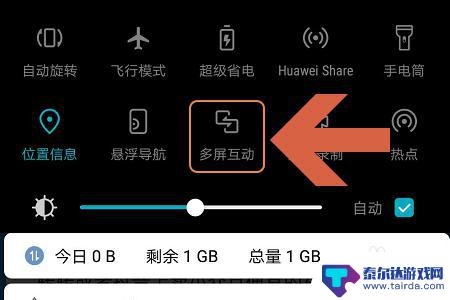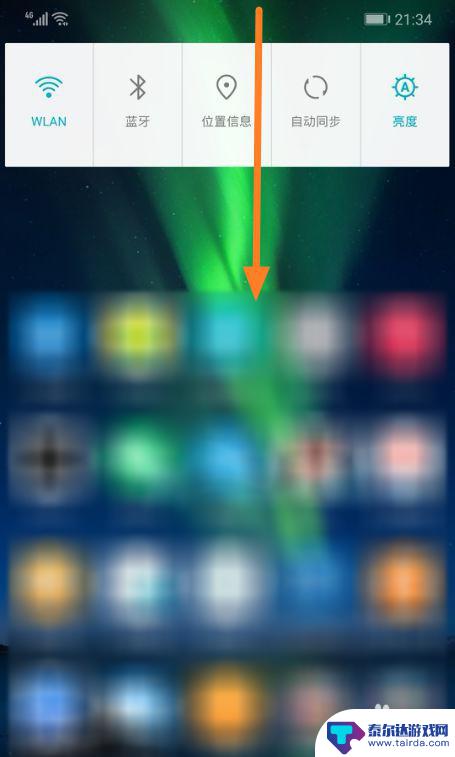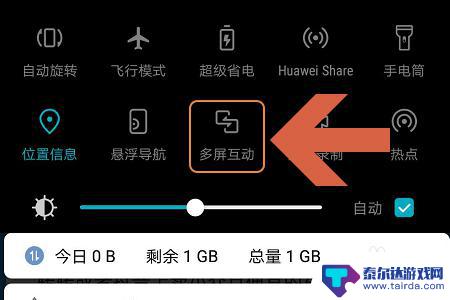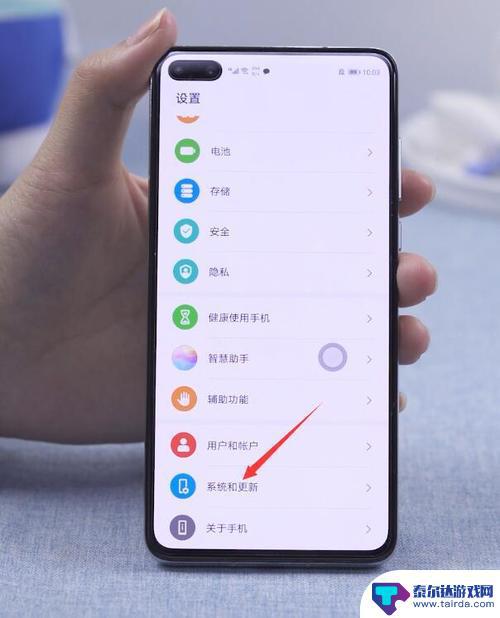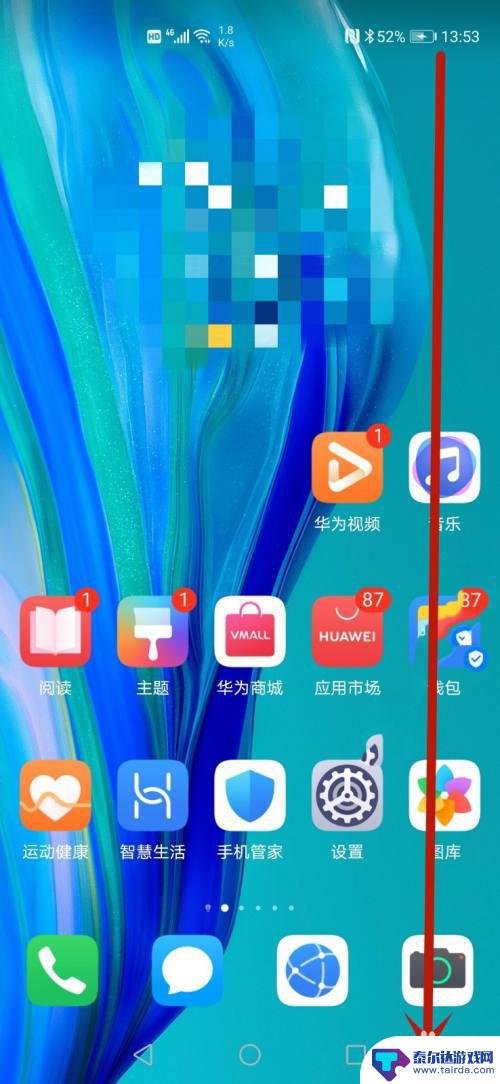华为手机怎么使用屏幕 如何在电脑上远程控制华为手机屏幕
华为手机怎么使用屏幕,随着科技的不断进步,华为手机的使用方式也变得更加多样化,除了传统的手持操作,如今我们还可以通过电脑远程控制华为手机的屏幕。这项功能极大地方便了用户,使得我们可以更加灵活地操作手机,同时还能在大屏幕上享受更好的视觉体验。华为手机如何使用屏幕,又该如何在电脑上远程控制手机屏幕呢?本文将为您详细介绍。
如何在电脑上远程控制华为手机屏幕
操作方法:
1.手机打开【设置】,如下图所示。
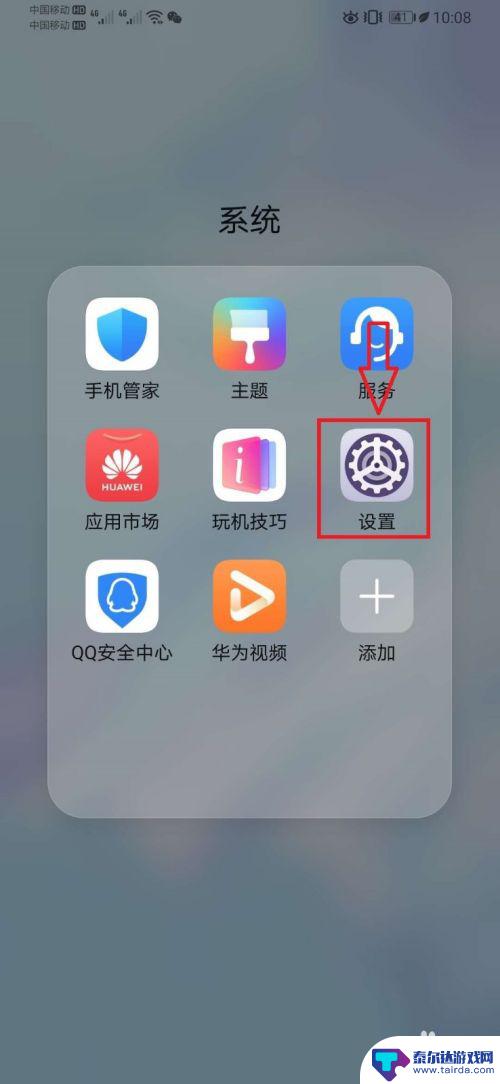
2.在【设置】页面,打开【系统和更新】,如下图所示。
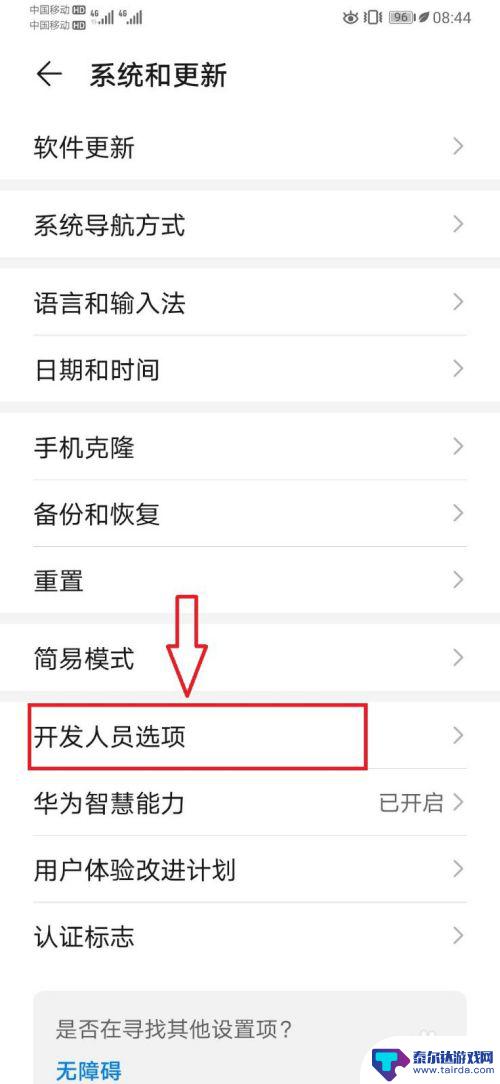
3.在【系统和更新】页面,打开【开发人员选项】,如下图所示。
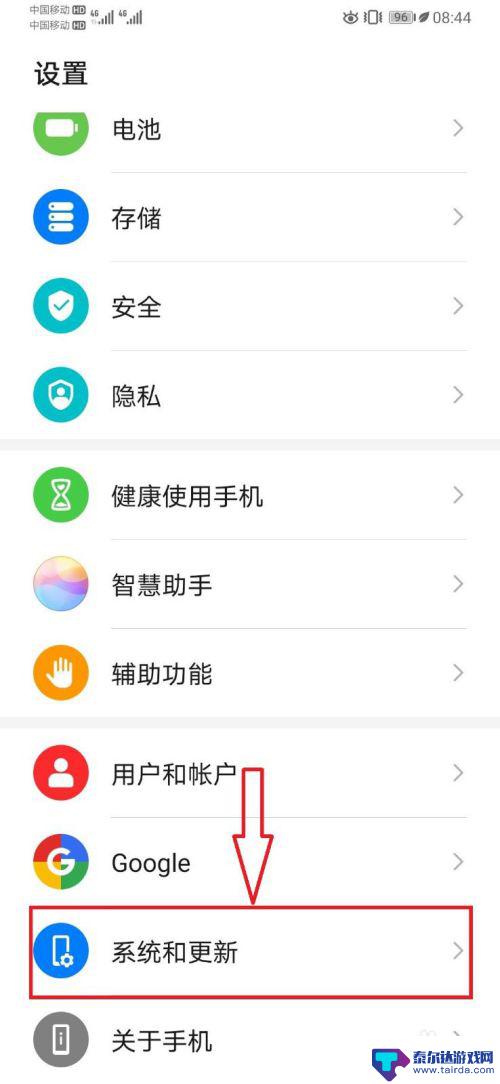
4.进入【开发人员选项】,开启【USB调试】开关,如下图所示。
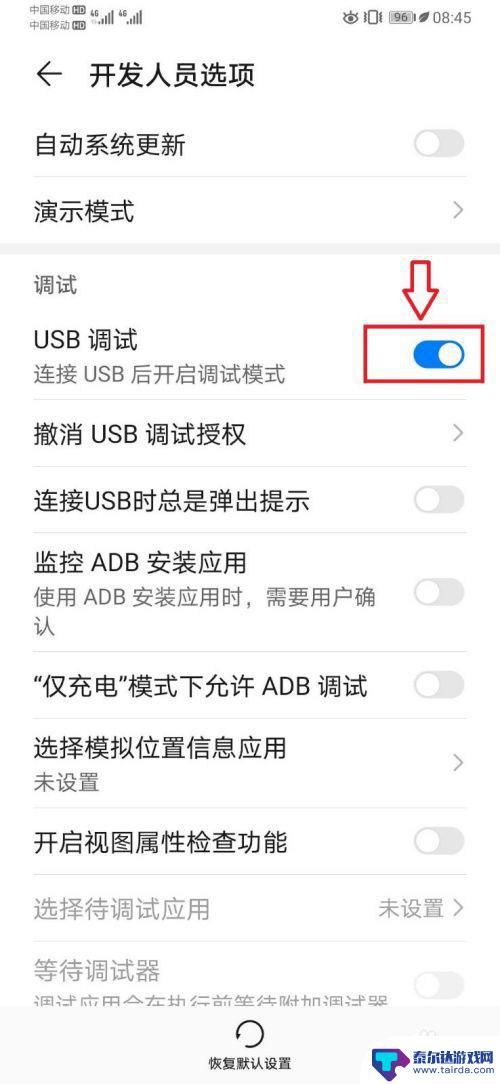
5.连接手机和电脑,电脑上打开360【管理我的手机】,如下图所示。

6.在打开【360手机助手】页面,软件自动搜索连接手机。在手机连接成功后,点击页面左下角【演示】,如下图所示。
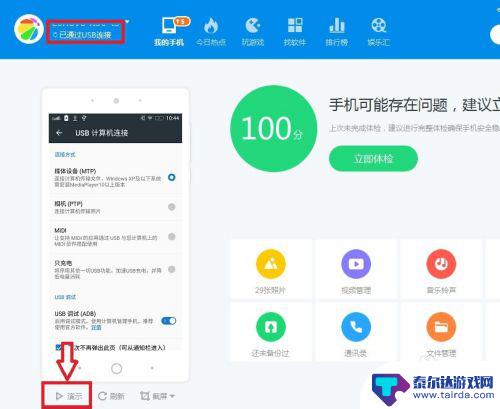
7.进入【360手机演示-usb模式】页面,可以看到手机屏幕同步在当前页面。通过操作当前页面即可。如下图所示。

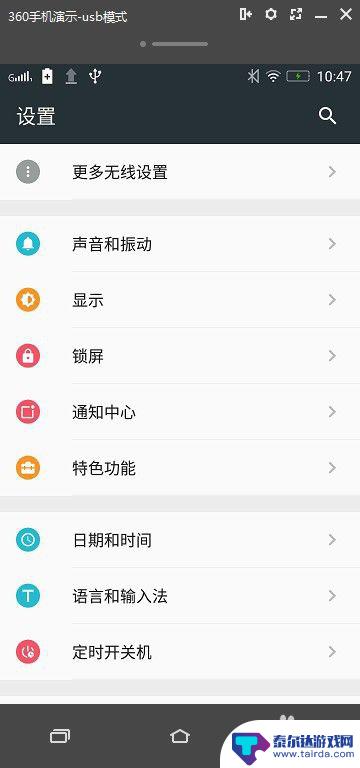
8.总结:
1,打开【设置】;
2,在【设置】页面,打开【系统和更新】;
3,在【系统和更新】页面,打开【开发人员选项】;
4,在【开发人员选项】页面,开启【USB调试】开关;
5,数据线连接手机+电脑;
6,在电脑开启【管理我的手机】,软件自动连接手机;
7,在连接成功后,点击【演示】;
8,在打开的【360手机演示-usb模式】页面。即可实时操作手机屏幕。
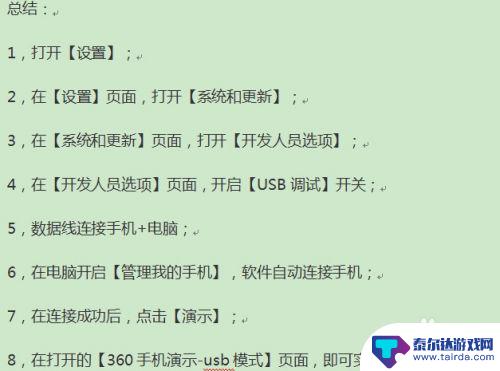
以上就是华为手机屏幕的使用方法,如果还有疑问,可以按照小编的方法进行操作,希望这篇文章对您有所帮助。
相关教程
-
华为手机如何手机投屏 华为手机如何实现投屏到电脑
随着科技的不断进步,华为手机如何实现投屏到电脑已经成为了一种便捷的操作方式,通过华为手机投屏功能,用户可以将手机上的内容无线传输到电脑屏幕上,实现更大屏幕的展示效果。这种投屏功...
-
华为手机如何控制屏旋转 华为手机屏幕旋转设置方法
华为手机如何控制屏旋转,华为手机作为一款领先的智能手机品牌,其屏幕旋转功能的灵活性和便利性备受用户赞赏,无论是在横屏观看视频,还是在竖屏阅读文章时,华为手机都能根据用户的需求自...
-
华为手机怎么投屏到笔记本电脑上去 华为手机如何实现投屏到电脑
华为手机是一款功能强大的智能手机,不仅拥有出色的摄像功能和性能,还具有便捷的投屏功能,很多用户想要将华为手机上的内容投射到笔记本电脑屏幕上,以便更好地展示和分享。华为手机如何实...
-
华为手机屏出现一个圆圈咋回事怎么去除 华为手机屏幕上的小圆点怎么关掉
华为手机屏幕上出现一个小圆圈,让许多用户感到困惑和疑惑,这个小圆圈是什么,如何去除它呢?据了解,这个小圆圈实际上是华为手机的触控指示器,它的作用是显示用户在屏幕上的触摸位置。尽...
-
华为手机横竖屏幕怎么锁定 华为手机屏幕旋转模式怎么调整
在使用华为手机时,我们经常会遇到屏幕横竖屏幕自动旋转的情况,有时候我们希望锁定屏幕方向,有时候又希望自动旋转适应不同的使用场景。华为手机屏幕旋转模式怎么调整呢?如何实现屏幕的锁...
-
钉钉如何控制对方手机屏幕 钉钉怎么设置控制共享屏幕权限
钉钉如何控制对方手机屏幕,钉钉是一款功能强大的工具应用,除了方便的沟通和协作功能外,它还提供了控制对方手机屏幕和设置控制共享屏幕权限的功能,通过钉钉,我们可以实现远程控制对方手...
-
怎么打开隐藏手机游戏功能 realme真我V13隐藏应用的步骤
在现如今的智能手机市场中,游戏已经成为了人们生活中不可或缺的一部分,而对于一些手机用户来说,隐藏手机游戏功能可以给他们带来更多的乐趣和隐私保护。realme真我V13作为一款备...
-
苹果手机投屏问题 苹果手机投屏电脑方法
近年来随着数字化技术的飞速发展,人们对于电子设备的需求也越来越高,苹果手机作为一款备受欢迎的智能手机品牌,其投屏功能备受用户关注。不少用户在使用苹果手机投屏至电脑时遇到了一些问...
-
手机分屏应用顺序怎么调整 华为手机智慧多窗怎样改变应用顺序
在当今移动互联网时代,手机分屏应用已经成为我们日常生活中必不可少的功能之一,而华为手机的智慧多窗功能更是为用户提供了更加便利的操作体验。随着应用数量的增加,如何调整应用的顺序成...
-
手机录像怎么压缩 怎样压缩手机录制的大视频
现随着手机摄像功能的不断强大,我们可以轻松地用手机录制高清视频,这也带来了一个问题:手机录制的大视频文件占用空间过大,给我们的手机存储带来了压力。为了解决这个问题,我们需要学会...